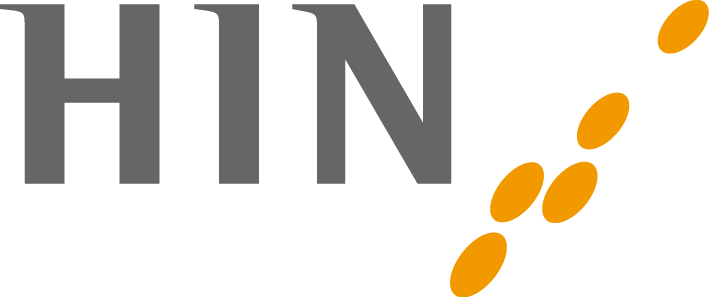Wussten Sie, dass Sie HIN Mail an mehreren Computern oder Laptops ohne Aufpreis nutzen können? Nach einmaligem Einrichten werden Ihre E-Mails an allen Endgeräten laufend synchronisiert.
In Arztpraxen gibt es oft mehrere Computer oder Laptops, an denen verschiedene Teammitglieder gleichzeitig arbeiten. Zudem ist Homeoffice – und somit das Arbeiten an verschiedenen Arbeitsplätzen – für viele zumindest zeitweise zur Normalität geworden. HIN Mail lässt sich bequem an mehreren Endgeräten gleichzeitig nutzen.
HIN Mail auf Windows oder MacOS einrichten
Damit Sie HIN Mail an einem zusätzlichen Computer oder Laptop nutzen können, müssen Sie in einem ersten Schritt den HIN Client an dem neuen Gerät einrichten. Hierfür benötigen Sie ein Initialisierungspasswort. Dieses können Sie generieren im HIN Client des Gerätes, an dem Sie den HIN Client bereits nutzen. Mit jedem Initialisierungspasswort können Sie die entsprechende HIN Identität an einem weiteren Endgerät einrichten.Unser Video erklärt das Vorgehen Schritt für Schritt:Eine Anleitung finden Sie auf der HIN Supportseite.E-Mails im Mailprogramm lesen
In einem zweiten Schritt gilt es, Ihren Computer oder Laptop so einzurichten, dass Sie Ihre HIN Mails in Ihrem gewohnten E-Mail-Programm lesen können. Hierfür ist eine einmalige Konfiguration nötig. Wie sie funktioniert, ist abhängig von dem Mailprogramm, das Sie an dem jeweiligen Gerät nutzen.Die Anleitungen finden Sie auf der HIN Supportseite:- Zur Anleitung Outlook für Windows
- Zur Anleitung für Apple Mail
- Zur Anleitung Outlook für Mac
- Zur Anleitung für Mozilla Thunderbird